우리 스마트폰의 계산기는 디자인 영역을 제외하고는 모든 면에서 실망스럽습니다. 나는 그들이 일을 끝낸다는 것을 알고 있지만 대부분은 본질적으로 오래된 포켓 계산기처럼 작동합니다. 실수를 했거나 잘못된 숫자를 눌렀거나 마지막 계산을 기억하고 싶거나 급하게 잘못된 숫자를 입력했다면 처음부터 다시 시작해야 합니다. 최대 8개의 결과를 메모리에 저장할 수 있는 공학용 계산기를 기억하면 이러한 스톡 앱이 얼마나 기본적이고 부적합한지 깨닫게 됩니다. Calc+ Powerful Calculator는 대부분의 앱이 남긴 이 눈에 띄는 격차를 메워주는 계산기 앱입니다. 숫자와 수학 함수는 언제든지 편집할 수 있습니다. 긴 계산은 따라하기 쉽고 숫자를 편집하고 방정식에서 지우고 언제든지 사용할 수 있는 상수를 설정할 수도 있습니다.
이 앱은 매우 깔끔한 디자인과 매우 직관적인 흐름을 가지고 있습니다. 일반 키패드와 알고리즘 및 삼각 기능 간 전환은 키패드를 왼쪽으로 살짝만 밀면 됩니다. 이전 계산은 다음 계산에서 계속 사용할 수 있도록 전환할 때 지워지지 않습니다.
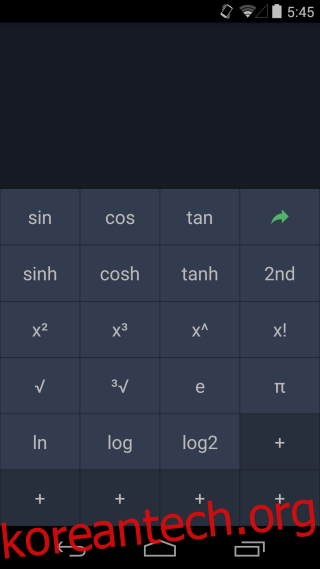
입력한 번호나 작업을 편집하려면 화면에서 해당 항목을 탭하기만 하면 강조 표시됩니다. 강조 표시된 번호 또는 작업은 편집할 수 있는 번호입니다. 두 가지 편집 옵션이 있습니다. 브러시는 전체 방정식을 지우고 십자 표시가 있는 작은 탭은 강조 표시된 숫자에서 하나의 그림을 삭제합니다.
상수를 설정하려면 삼각 함수로 전환하고 더하기 버튼 중 하나를 눌러야 합니다. 상수의 이름과 값을 입력하고 확인을 누릅니다. 그러면 할당한 이름 아래에 탭한 더하기 버튼 대신 상수가 나타납니다.
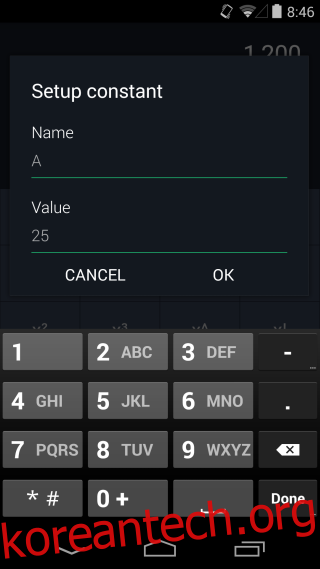
마지막으로 중요한 것은 Calc+의 설정입니다. 가장자리에서 오른쪽으로 스와이프하여 탐색 패널을 불러오고 설정을 탭합니다. 계산 기록을 활성화 또는 비활성화하고, 햅틱 피드백을 활성화하고, 1000분의 1 값을 나타내는 쉼표 구분 기호를 활성화하고, 삼각 단위를 선택하고, 숫자가 반올림되는 소수점 이하 자릿수를 설정할 수 있습니다.
Calc+가 지원하는 놀라운 테마도 있으며 확인해야 합니다. 탐색 패널을 열고 사용자 지정을 누릅니다. 테마를 선택하고 표시 탭에서 글꼴, 글꼴 스타일 번호 텍스트 크기 및 버튼 텍스트 크기를 사용자 정의합니다. 모든 테마와 글꼴이 무료는 아닙니다. 정말 매력적인 해리포터 글꼴이 있습니다.
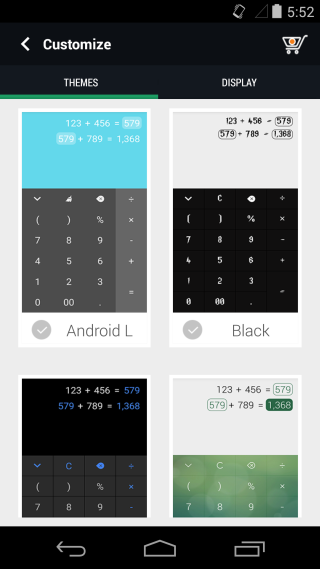
Calc+에 없는 유일한 기능은 답변을 저장하고 나중에 검색하는 방법입니다. 그 외에도 Calc+는 스마트폰의 계산기가 작동해야 한다고 생각하는 방식입니다.
Google Play 스토어에서 Calc+ 강력한 계산기 설치
